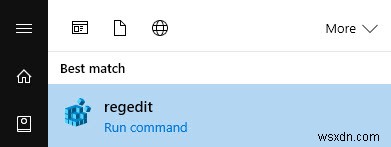
Windows 10에서 Microsoft는 Internet Explorer를 버리고 새로운 웹 브라우저 Edge를 선택했습니다. 새 브라우저의 좋은 점은 간단하고 현대적이며 Firefox 및 Chrome과 매우 유사하며 확장 기능도 지원한다는 것입니다. 또한 Chrome 및 Firefox와 마찬가지로 Edge에는 "about:flags" 설정 페이지가 있습니다.
"about:flags" 페이지에서 고급 사용자는 실험 설정 및 기능을 활성화 및 비활성화할 수 있습니다. 이 페이지에 있는 대부분의 설정과 기능은 불안정성 문제를 일으킬 수 있으므로 일반적으로 페이지는 잘 보이지 않는 곳에 숨겨져 있습니다. 그러나 주소 표시줄에 "about:flags"를 입력하기만 하면 쉽게 액세스할 수 있습니다.
관리자가 사용자가 플래그 페이지를 어지럽히는 것을 제한하려면 다음과 같이 하세요.
그룹 정책 편집기를 사용하여 Edge에서 about:flags 비활성화
Windows 10 Pro 버전을 사용하는 경우 그룹 정책 편집기를 사용하여 Edge 브라우저에서 "about:flags" 페이지를 비활성화할 수 있습니다. gpedit.msc 검색 시작 메뉴에서 엽니다.

여기에서 "컴퓨터 구성 -> 관리 템플릿 -> Windows 구성 요소 -> Microsoft Edge" 정책 폴더로 이동합니다.

오른쪽 패널에서 "Microsoft Edge의 about:flags 페이지에 대한 액세스 방지" 정책을 찾아 두 번 클릭합니다. Edge 브라우저에서 플래그 페이지를 관리할 수 있는 정책입니다.

정책 설정 창이 열리면 "사용" 라디오 버튼을 선택한 다음 "확인" 버튼을 클릭하여 변경 사항을 저장합니다.
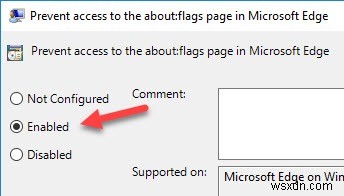
변경 사항을 적용하려면 시스템을 다시 시작하십시오. 또는 관리자로 다음 명령을 사용하십시오. 아래 명령은 변경 사항을 적용합니다.
gpupdate.exe /force
변경 사항을 적용한 후 사용자가 플래그 페이지에 액세스하려고 할 때마다 다음과 같은 오류 메시지가 표시됩니다.
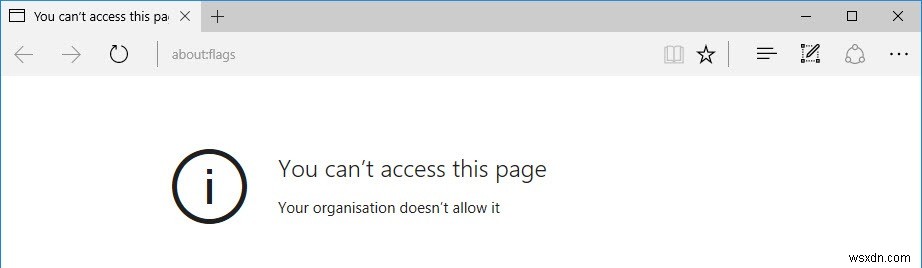
레지스트리를 사용하여 Edge에서 about:flags 비활성화
또는 Windows 레지스트리 편집기를 사용하여 동일한 작업을 수행할 수도 있습니다. 시작하려면 regedit를 검색하세요. 시작 메뉴에서 엽니다.
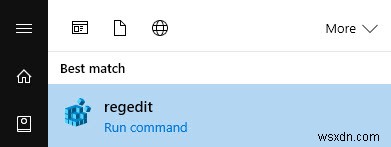
레지스트리 편집기를 연 후 다음 키로 이동하십시오.
HKEY_LOCAL_MACHINE\SOFTWARE\Policies\Microsoft
여기에서 두 개의 하위 키를 만들어야 합니다. "Microsoft" 키를 마우스 오른쪽 버튼으로 클릭하고 "새로 만들기 -> 키" 옵션을 선택합니다. 새 키의 이름을 "MicrosoftEdge"로 지정합니다.

이제 새로 생성된 키를 마우스 오른쪽 버튼으로 클릭한 다음 "새로 만들기 -> 키" 옵션을 선택합니다. 새 하위 키의 이름을 "Main"으로 지정합니다.

키 생성을 마치면 키 구조가 이렇게 보입니다.

이제 "메인" 키를 선택하고 오른쪽 패널을 마우스 오른쪽 버튼으로 클릭한 다음 "DWORD(32비트) 값" 옵션을 선택합니다.

위의 작업은 빈 값을 만듭니다. 값의 이름을 "PreventAccessToAboutFlagsInMicrosoftEdge"로 지정하고 Enter 버튼을 누릅니다.

기본적으로 새 값은 "0"으로 설정됩니다. 이를 변경하려면 값을 두 번 클릭하고 값 데이터를 "1"로 입력한 다음 "확인" 버튼을 클릭하여 변경 사항을 저장합니다.

값 설정을 마치면 이렇게 됩니다.

변경 사항이 적용되는지 확인하려면 시스템을 다시 시작하세요. 다시 되돌리려면 값 데이터를 다시 "0"으로 변경하거나 값을 완전히 삭제하면 됩니다. 그러나 값을 삭제하기로 선택한 경우 만일의 사태에 대비하여 레지스트리를 잘 백업해 두십시오.
Microsoft Edge 브라우저에서 about:flags 페이지를 비활성화하기 위해 위의 방법을 사용하는 것에 대한 생각과 경험을 아래에 댓글로 남겨주세요.
